Mục lục:
- 1) Hiểu hơn về PayPal
- 2) Đăng ký tài khoản PayPal
- 3) Tích hợp thanh toán PayPal trong Haravan
- 4) Lựa chọn thanh toán bằng PayPal
1) Hiểu hơn về PayPal
Vì sự phổ biến toàn cầu của PayPal, nên nó là một trong những nhà cung cấp dịch vụ thanh toán thông dụng hỗ trợ tốt cho những giao dịch của khách nước ngoài hay việc thanh toán qua thẻ quốc tế đảm bảo an toàn.
PayPal chấp nhận thanh toán thông qua Credit Card, tài khoản ngân hàng, thẻ tín dụng hoặc số dư tại tài khoản PayPal
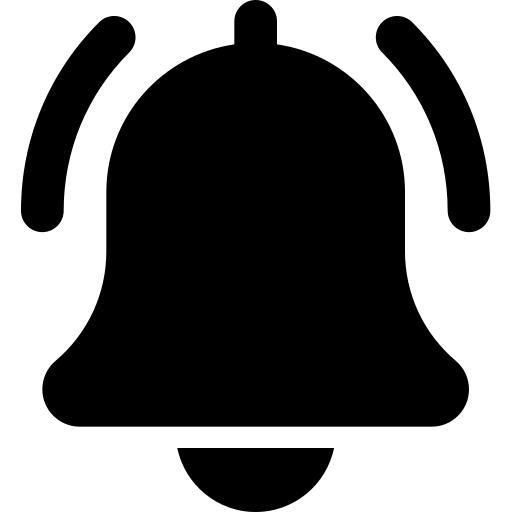 Lưu ý
Lưu ý2) Đăng ký tài khoản PayPal
Tuỳ vào mô hình kinh doanh, Nhà bán hàng có thể thêm nhiều phương thức thanh toán khác nhau cho website để Khách mua hàng dễ dàng mua hàng như:
Thanh toán khi giao hàng (COD)
Thanh toán Oline (Trực tuyến)
Thanh toán bằng thẻ quốc tế
...
Nhà bán hàng cũng có thể thêm phương thức thanh toán Online qua cổng PayPal để phục vụ các đơn hàng của khách nước ngoài hay muốn thanh toán thẻ quốc tế đảm bảo an toàn.
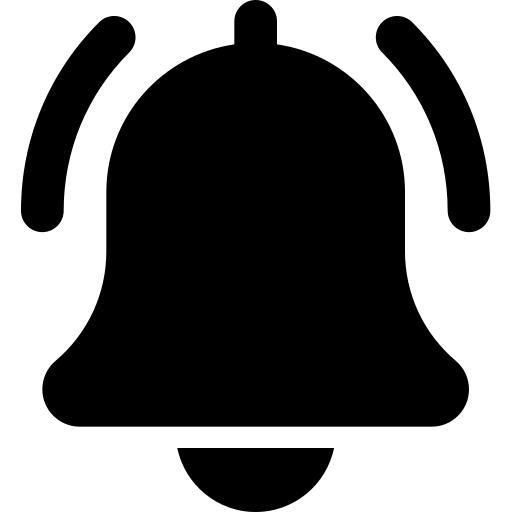 Lưu ý
Lưu ýSau khi đăng ký tài khoản với PayPal, tài khoản cần phải được kích hoạt thì các thông tin tích hợp mới có hiệu lực.
3) Tích hợp thanh toán PayPal trong Haravan
Bước 1: Kích hoạt tài khoản PayPal
Từ Trang quản trị Haravan > Cấu hình > Phương thức thanh toán và chọn cổng thanh toán PayPal.
Chọn Thanh toán online qua cổng PayPal
Nhà bán hàng nhập Tỷ giá USD/VND, và chọn Kích hoạt.
Hệ thống sẽ điều hướng sang trang đăng ký tài khoản của PayPal. Tại đó Nhà bán hàng sẽ đăng ký theo luồng đăng ký tài khoản của PayPal.
Lưu ý:
Số tiền nhập trong mục tỉ giá USD/VND sẽ tùy thuộc vào đơn vị tiền tệ nhà bán hàng đăng kí với Paypal.
- Nếu đơn vị tiền tệ nhà bán hàng đăng kí là USD thì ở mục tỉ giá này sẽ nhập số 1
- Nếu đơn vị tiền tệ nhà bán hàng đăng kí là VNĐ thì ở mục này tỉ giá sẽ nhập là 23.000 (tùy theo tỉ giá VND/USD hiện tại)
Bước 2: Đăng ký tài khoản trên PayPal
Trên trang Get Started của PayPal, Nhà bán hàng điền thông tin Email và Quốc gia (hệ thống đặt mặc định là Vietnam).
Nhà bán hàng điền thông tin đăng ký, tick chọn đồng ý vào 2 ô, rồi chọn Agree và Continue.
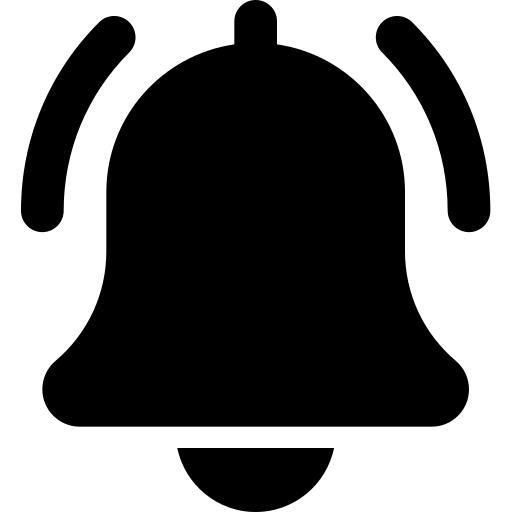 Lưu ý:
Lưu ý:
- Số lượng ký tự tối thiểu là 8, tối đa là 20.
- Phải chứa ít nhất 1 ký tự số (0-9) hoặc ký tự đặc biệt (shift 0-9).
Nhà bán hàng điền các thông tin doanh nghiệp.
Business type - Loại hình doanh nghiệp
Business category - Lĩnh vực hoạt động
Sub-category - Chi tiết lĩnh vực
Business website URL - Địa chỉ wensite
Quốc gia
Business registration number - Mã số thuế
Date of business registration - Ngày cấp Mã số thuế
Lưu ý: Nhà bán hàng phải nhập theo định dạng mm/dd/yyyy.
Chọn Continue.
Nhà bán hàng điền thông tin về tài khoản đăng ký PayPal.
Paypal ghi nhận đây là chủ sở hữu của tài khoản đó.
Quốc tịch
Ngày sinh
Nhà bán hàng phải nhập theo định dạng mm/dd/yyyy.
Chọn Submit.
PayPal xác nhận đăng ký thành công.
Nhà bán hàng nhấp chọn Go back to Haravan Corporation thì đăng ký mới có hiệu lực.
Kết quả lúc này, giao diện của PayPal trong Haravan như sau:
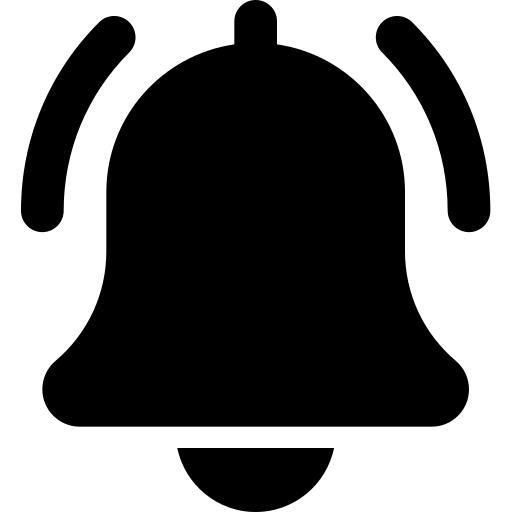 Lưu ý
Lưu ý4) Lựa chọn thanh toán bằng PayPal
Sau khi tích hợp vào Haravan, Khách mua hàng có thể lựa chọn thanh toán online bằng cổng PayPal khi thanh toán mua hàng.
Khi Khách mua hàng nhấp chọn Hoàn tất đơn hàng, hệ thống chuyển hướng sang trang thanh toán PayPal để Khách mua hàng thực hiện thanh toán.












